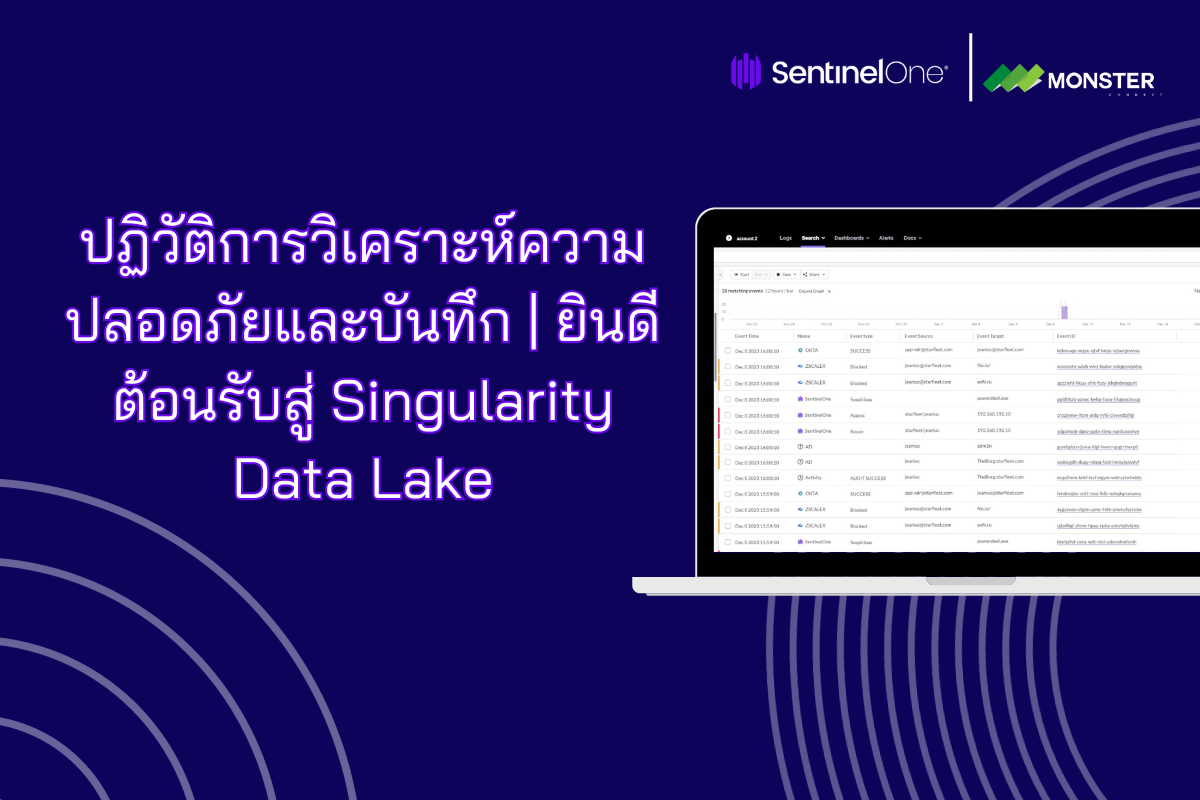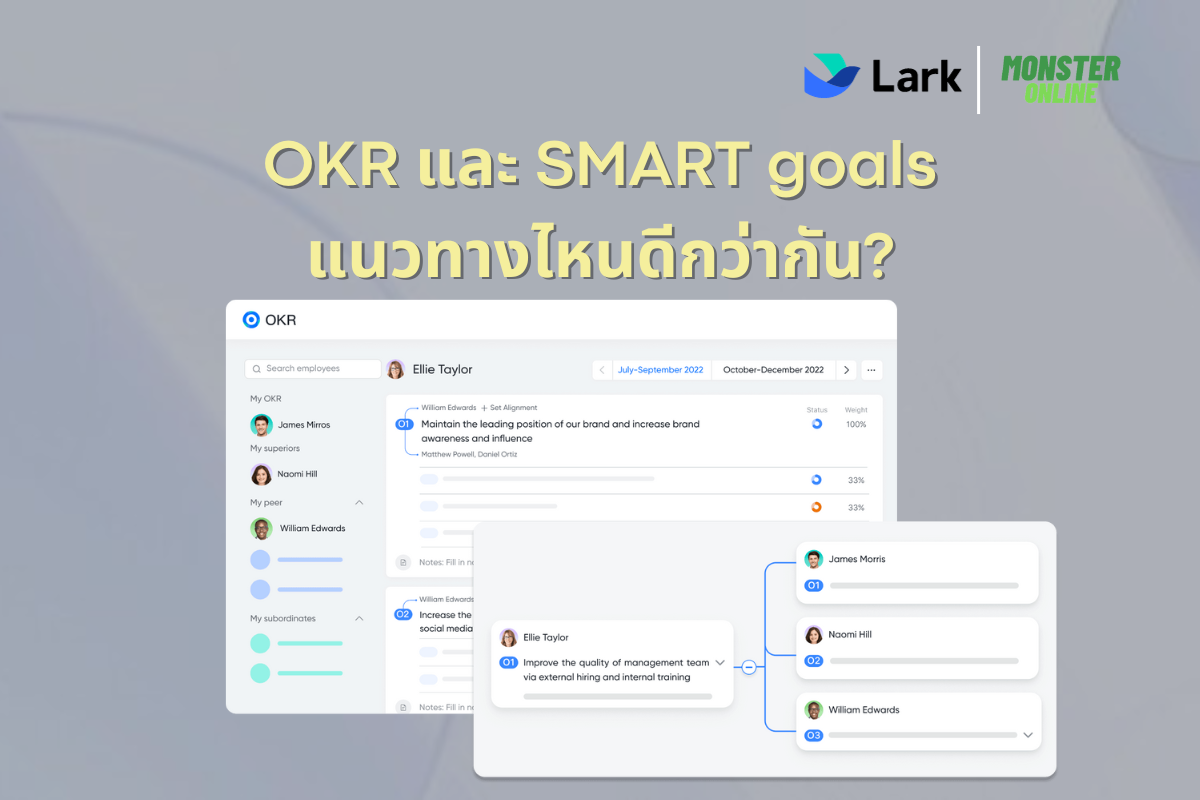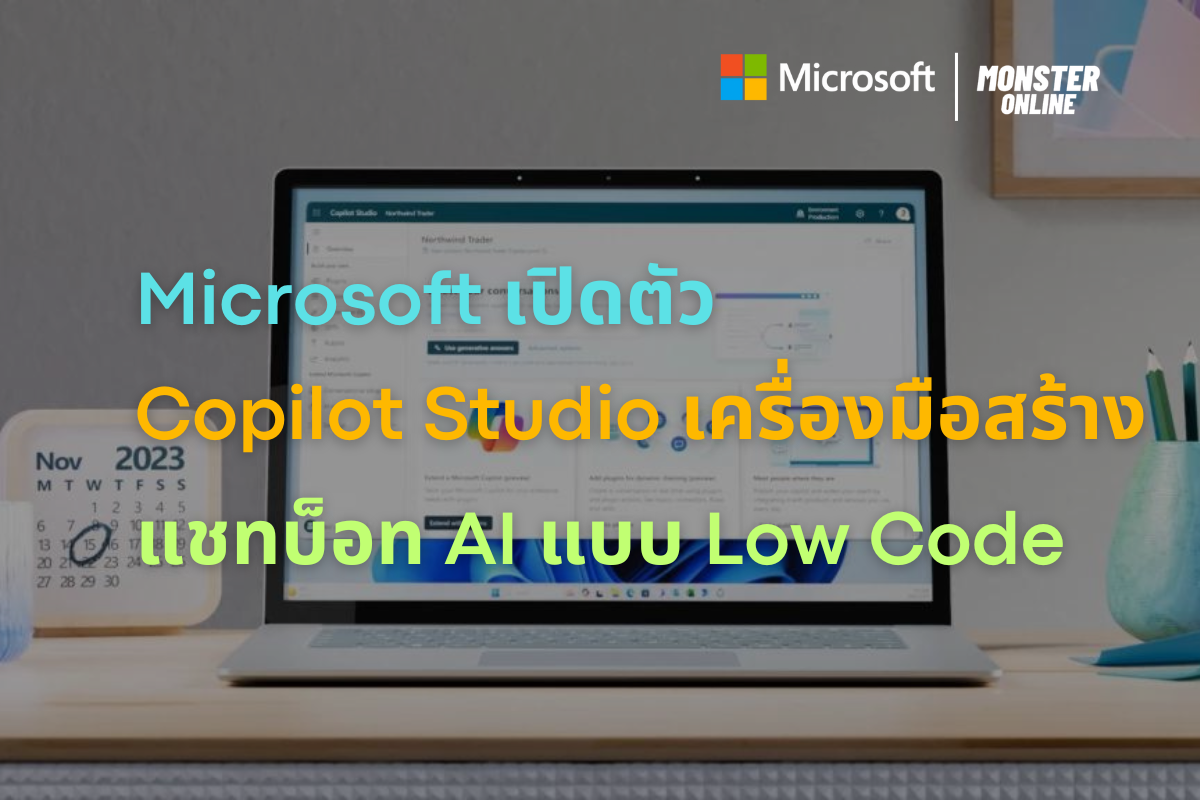ปฏิวัติการวิเคราะห์ความปลอดภัยและบันทึก Singularity Data Lake
ปฏิวัติการวิเคราะห์ความปลอดภัยและบันทึก | ยินดีต้อนรับสู่ Singularity Data Lake องค์กรในปัจจุบันกำลังเผชิญกับปริมาณข้อมูลมหาศาลที่ท่วมท้น ซึ่งครอบคลุมไปถึงผู้ใช้ อุปกรณ์ และเครือข่าย การเพิ่มขึ้นของปริมาณข้อมูลนี้เกิดจากการเปลี่ยนแปลงสู่ดิจิทัลที่รวดเร็ว รวมถึงการนำเครื่องมือรักษาความปลอดภัยแบบจุดมาใช้เพื่อป้องกันภัยคุกคาม ความปลอดภัยกลายเป็นปัญหาของข้อมูลขนาดใหญ่ ข้อมูลเหล่านี้แม้จะมีค่ามหาศาลสำหรับการป้องกันภัยคุกคามเชิงรุก แต่ก็มักเป็นความท้าทายในการรวบรวม ปรับรูปแบบ และวิเคราะห์ โดยเฉพาะอย่างยิ่งเมื่อกระจัดกระจายอยู่ทั่วเครื่องมือและระบบที่แยกกันโซลูชันข้อมูลแบบเดิมมักขาดความยืดหยุ่น ขยายผล และมีต้นทุนสูง ทำให้องค์กรไม่สามารถบรรลุระดับการจัดการความปลอดภัยที่ต้องการได้ ยิ่งไปกว่านั้น...
Read More